Når det kniber med at se skærmen
Vi lever i et informationssamfund, hvad enten vi kan lide det eller ej...
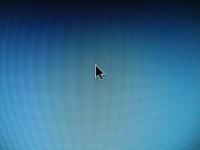
Billede: iStock.com/tioloco
Ustandselig bliver vi opfordret til eller bedt om at se mere på www.et-eller-andet. Kommunikation med såvel offentlige instanser som private foretagender skal helst foregå over internettet, og alt dette kræver normalt, at man kan se, hvad der står og, hvad der sker på skærmen.
Når synet forringes, enten som led i de naturlige aldringsprocesser eller som et resultat af en decideret sygelig tilstand, er dette naturligvis et problem.
I det følgende vil vi se lidt nærmere på, hvordan man kan tilpasse sin skærm og programmerne, så man bedre kan se og arbejde på skærmen, selv om synet ikke er helt perfekt.
Før vi går over til detaljer i opsætning, vil det dog være på sin plads at sige lidt om computerskærme og deres placering.
Skærmtyper
Der skelnes mellem 2 hovedtyper af skærme, de analoge, der er de ’gammeldags’ billedrørsskærme, som sidder i en dyb ’kasse’ med røret og den tilhørende elektronik, og så de nyere fladskærme, hvor selve billedelementet er et tyndt panel, der sammen med den tilhørende elektronik let kan være i en flad kasse, som kun er få centimeter i dybden. Panelet kan benytte forskellige former for teknologi (TFT, LCD, Plasma eller LED), men vi vil ikke her komme ind på de tekniske forskelle.
Der er i de seneste år sket en rivende udvikling inden for området, ikke mindst drevet frem af ønsket om at lave stadig bedre TV-skærme, der benytter den samme teknik. Inden for de næste par år venter vi, at en ny type skærme kaldet OLED kommer på markedet, og de skulle være endnu mere lysstærke og kontrastrige end de nuværende.
Et godt bud på en fornuftig skærm med dagens teknologi vil være en bredformat fladskærm i 19” eller 22”. En sådan kan fås fra ca. kr. 1.100 og op.
Skærmens placering
Den ’gyldne regel’ for skærmens placering er ca. 60 cm fra brugerens øjne.
I praksis opererer man for normaltseende med intervallet 50 - 70 cm afhængig af skærmens størrelse. Man anbefaler også, at skærmens overkant er ud for brugerens øjne, således at man kigger lidt nedad (ca. 15-20o) for at se midt på skærmen.
Undgå stærkt lys f.eks. fra et vindue eller en lampe lige bag ved skærmen (modlysblænding) eller bag ved dig selv. Det sidste vil give reflekser i skærmen. Her har skærmens overflade også stor betydning.
Mange computerskærme, navnlig på de bærbare, er meget blanke i overfladen og er derfor ekstra følsomme for reflekser. Vi anbefaler matte skærmoverflader til svagtseende, der ofte er mere følsomme for generende lysreflekser end for normaltseende. Vi oplever ofte, at folk med nedsat syn skal meget tættere på for at se tekst og billeder på skærmen (Fig. 1). Har man en kort læseafstand, er det vigtigt, at evt. briller passer til dette. Her skal man have en god snak med sin optiker.
Har man en meget kort arbejdsafstand til skærmen, skal den op at hænge på en svingarm, så man let kan justere højde og afstand til skærmen, således at man ikke skal sidde og bøje sig fremover og få ondt i nakke og skuldre for at se på skærmen.

Skærmopløsning
Skærmopløsning er et udtryk for, hvor mange billedpunkter der vises på skærmen.
Et billede, der er opbygget af 800x600 punkter, er mere grov-
kornet end et billede, der består af 1600x1200 punkter på den samme skærm. Det er således ofte muligt at få vist tekst og grafik meget skarpt og finkornet, men da et givent bogstav eller ikon er opbygget af et bestemt antal punkter, så bliver de tilsvarende mindre, når man øger antallet af punkter på skærmen. Derfor er det bedst at klare sig med så lav en opløsning som mulig.
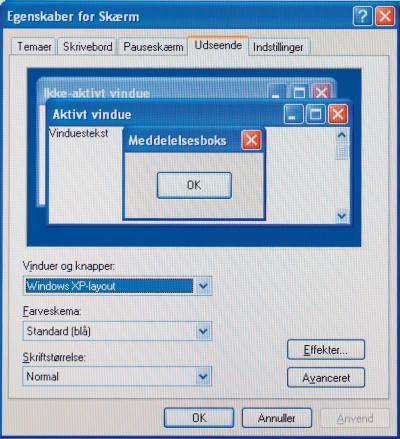
Udseende
Den bedste måde at tilpasse Windows udseende til ens synsmæssige behov er ved at lave et individuelt tema med de farver og skrifter, der passer til ens syn. Det er endda muligt at lave flere temaer, der passer til forskellige programmer eller forskellig brug af PC’en.
Anbring musemarkøren et frit sted på skrivebordsbilledet og klik med højre musetast og derefter på ’Egenskaber’ - så kommer Fig. 2 frem:
Her er det muligt at vælge mellem forskellige layout, farveskemaer og skriftstørrelser.
Prøv de forskellige igennem og se resultatet i eksempelruden ovenover.
Klik på ’Anvend’ hvis du vil prøve det.
Man kan altid vende tilbage til det oprindelige igen.
Når man har fundet et tema, der ser brugbart ud, klikker man på ’Avanceret’, og så skal vi til at tilpasse individuelt.
Nu er det muligt at gennemgå hvert enkelt element, som et vindue består af og tilpasse farver, skrifttyper, størrelser mm.
Se hvordan man kan ændre farver, skrifttyper og størrelser på den aktive titellinie (Fig. 3).
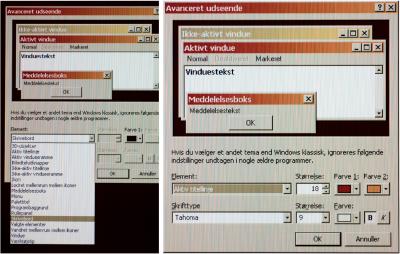
Gemme og hente temaer
Når man har gennemgået samtlige elementer og har lavet et godt personligt tema, går man tilbage til ’Egenskaber for Skærm’ og vælger det første faneblad ’Temaer’ (Fig. 4), og her klikker man på ’Anvend’, hvorefter PC’en skifter udseende til det ønskede.
Det nye tema står nu som et ’Ændret tema’, og det vil vi gerne have gemt.
Klik på ’Gem som…’ og giv det et navn.
Det nye tema gemmes i mappen ’Dokumenter’. Herfra kan det hentes ud og overføres til en anden PC, hvis man ønsker dette. Så skal man ikke hele proceduren igennem på den nye maskine.
Dette var kun en lille del af mulighederne og kun i forhold til Windows XP.
Ønsker man mere information, kan denne findes på: www.aarhuskommune.dk/csh Her går man ind under ’Synsområdet’ og vælger artiklen under ’Nyt på synsområdet’.
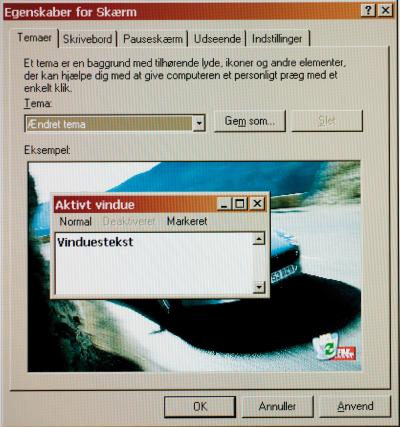
Hvert år bruger 1/2 million danskere vores viden om synet. Vi er glade for at tilbyde forskningsbaseret viden om synet til dig - helt gratis. Det vil vi gerne blive ved med. Derfor har vi brug for din hjælp. Gør ligesom tusindvis af andre.







